- Autors Jason Gerald [email protected].
- Public 2023-12-16 11:26.
- Pēdējoreiz modificēts 2025-01-23 12:26.
SQL Server datu bāzes ir visbiežāk izmantotās datu bāzes, jo tās ir viegli izveidot un uzturēt. Izmantojot grafisko lietotāja interfeisa (GUI) programmu, piemēram, SQL Server Management, jums nav jāuztraucas par komandrindas izmantošanu. Skatiet 1. darbību, lai izveidotu datu bāzi un sāktu tajā ievadīt informāciju tikai dažu minūšu laikā.
Solis
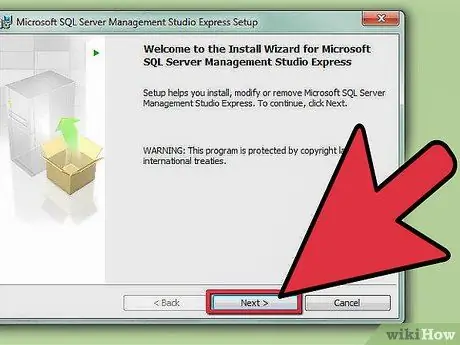
1. darbība. Instalējiet programmu SQL Server Management Studio
Šī programma ir pieejama bez maksas no Microsoft, un jūs varat to izmantot, lai izveidotu savienojumu ar SQL serveri un pārvaldītu to, izmantojot grafisko interfeisu, nevis komandrindu.
- Lai izveidotu attālu savienojumu ar SQL serveri, jums būs nepieciešama SQL servera pārvaldības programma vai līdzīga programma.
- Mac lietotāji var izmantot atvērtā pirmkoda programmas, piemēram, DbVisualizer vai SQuirreL SQL. Saskarne var būt atšķirīga, taču vispārējais princips paliek nemainīgs.
- Lai uzzinātu, kā izveidot datu bāzi, izmantojot komandrindas rīkus, apskatiet šo rokasgrāmatu.
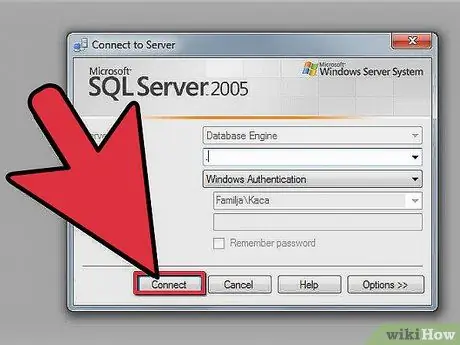
2. solis. Sāciet SQL Server Management Studio
Pirmoreiz palaižot programmu, jums tiks jautāts, ar kuru serveri vēlaties izveidot savienojumu. Ja jums jau ir izveidots un darbojas serveris un jums ir nepieciešamās atļaujas, lai izveidotu savienojumu ar šo serveri, varat ievadīt servera adresi un atļauju informāciju. Ja vēlaties izveidot vietējo datu bāzi, aizpildiet Database Name ar. un autentifikācijas veidu uz "Windows autentifikācija".
Lai turpinātu, noklikšķiniet uz Savienot
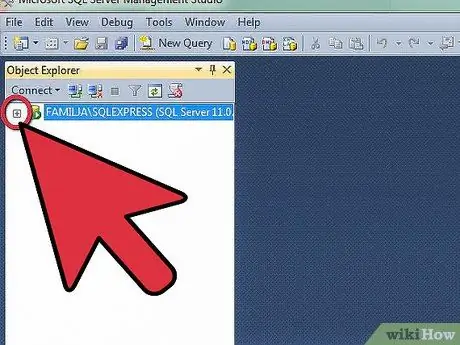
3. solis. Atrodiet direktoriju Databases
Pēc savienojuma izveides ar serveri - vietējo serveri vai attālo serveri - ekrāna kreisajā pusē tiks atvērts objektu pārlūka logs. Objektu izpētes koka augšpusē ir serveris, ar kuru esat izveidojis savienojumu. Ja servera koks netiek atvērts un paplašināts, noklikšķiniet uz tā blakus esošās ikonas "+". Atrodiet direktoriju Databases.
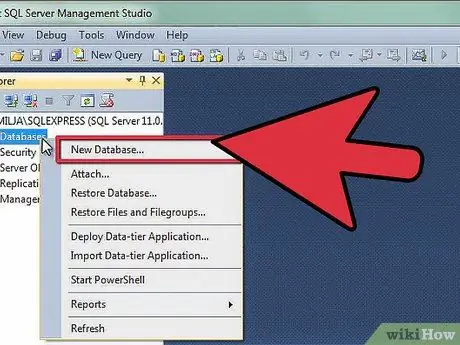
4. Izveidojiet jaunu datu bāzi
Ar peles labo pogu noklikšķiniet uz direktorija Databases, pēc tam atlasiet “New Database…”. Parādīsies logs, un jūs varat pārvaldīt datu bāzi, pirms to izveidojat šajā logā. Piešķiriet datu bāzei nosaukumu, lai to varētu identificēt. Lielākā daļa lietotāju var atstāt pārējos iestatījumus kā noklusējuma iestatījumus.
- Jūs pamanīsit, ka, ievadot datu bāzes nosaukumu, automātiski tiks izveidoti divi papildu faili: datu un žurnāla faili. Datu failā tiek glabāti visi datu bāzes dati, savukārt žurnālfailu izmanto, lai uzraudzītu izmaiņas datu bāzē.
- Noklikšķiniet uz Labi, lai izveidotu datu bāzi. Jūs redzēsit, ka jaunā datu bāze parādās paplašinātajā datu bāzu direktorijā. Datubāzē ir caurules ikona.
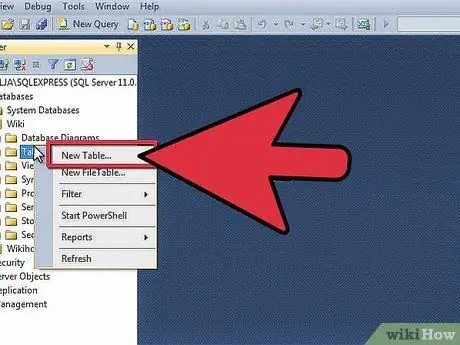
Solis 5. Izveidojiet tabulu
Datu bāze var uzglabāt datus tikai tad, ja izveidojat datu struktūru. Tabulās ir informācija, kas ievadīta datu bāzē, un tā ir jāizveido, pirms pāriet uz nākamajām darbībām. Izvērsiet jauno datu bāzi direktorijā Databases, pēc tam ar peles labo pogu noklikšķiniet uz tabulu direktorija un atlasiet "Jauna tabula …".
Atlikušajā ekrāna atvērtajā vietā tiks atvērts logs, kurā varat manipulēt ar jauno tabulu
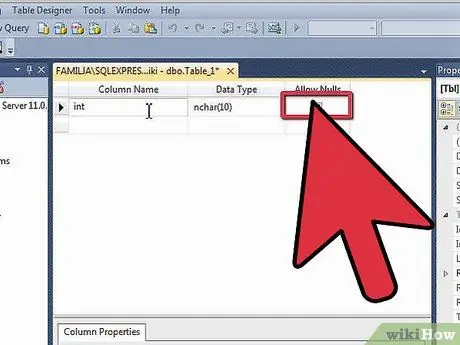
6. darbība. Izveidojiet primāro atslēgu
Ir ļoti ieteicams izveidot primāro atslēgu kā tabulas pirmo kolonnu. Primārā atslēga darbojas kā ID numurs vai ieraksta numurs, kas ļauj viegli atsaukt datus. Lai to izveidotu, kolonnas nosaukuma laukā ievadiet "ID", pēc tam laukā Datu tips ierakstiet int un noņemiet atzīmi no "Atļaut nulles". Rīkjoslā noklikšķiniet uz bloķēšanas ikonas, lai kolonnu iestatītu kā primāro atslēgu.
- Kolonnā Primārā atslēga nedrīkst būt nulles vērtību, jo ieraksta vērtībām jāsākas vismaz ar "1". Ja atstājat vērtību tukšu, pirmā ievadītā vērtība ir "0".
- Logā Kolonnas rekvizīti ritiniet uz leju, līdz atrodat opciju Identitātes specifikācija. Izvērsiet opcijas un iestatiet "(Vai identitāte)" uz "Jā". Tādā veidā slejas ID vērtība palielināsies katru reizi, kad tiek ievadīti jauni dati, tāpēc katra jauna ieraksta numerācijas process tiks veikts automātiski un efektīvi.
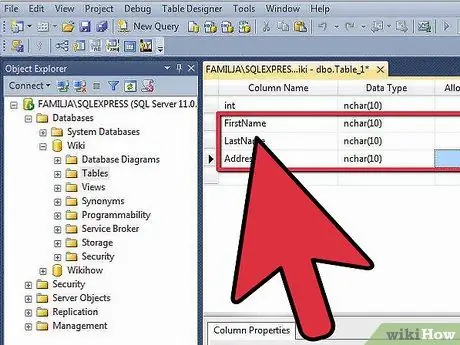
7. solis. Izprotiet tabulas struktūru
Tabula sastāv no laukiem vai kolonnām. Katra kolonna attēlo vienu datu bāzes ieraksta aspektu. Piemēram, ja veidojat datu bāzi darbiniekiem, iespējams, jums būs slejas "Vārds", "Uzvārds", "Adrese" un "Tālruņa numurs".
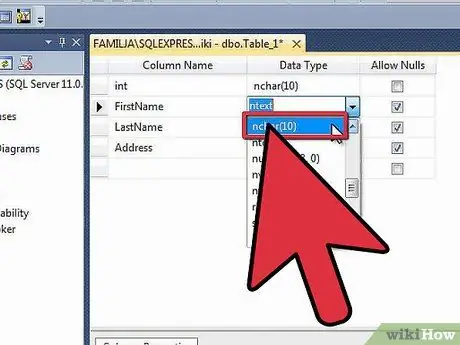
8. solis. Izveidojiet pārējās nepieciešamās kolonnas
Kad esat aizpildījis primārās atslēgas laukus, zem tā tiks parādīts jauns lauks. Jaunajā laukā varat ievadīt nākamo kolonnu. Aizpildiet laukus, kas, jūsuprāt, ir jāaizpilda, un pārliecinieties, vai slejā ievadāmajai informācijai esat izvēlējies pareizo datu veidu:
- nchar (#) - šis datu veids jāizmanto tekstam, piemēram, vārdi, adreses utt. Skaitlis iekavās ir maksimālais rakstzīmju skaits, ko var ievadīt laukā. Iestatot lieluma ierobežojumu, jūs nodrošināsit, ka datu bāzes lielums joprojām ir pārvaldāms. Tālruņa numuri jāsaglabā šādā formātā, jo neizmantojat matemātikas funkcijas ar tālruņu numuriem.
- int - Šis datu tips tiek izmantots ierakstiem, kas satur tikai ciparus, un parasti tiek izmantots ID laukiem.
- decimāldaļskaitlis (x, y) - šis datu tips tiek izmantots skaitļu saglabāšanai decimāldaļā, un skaitlis iekavās norāda attiecīgi skaitļa ciparu skaitu un decimāldaļu skaitu pēc skaitļa. Piemēram, decimāldaļskaitlis (6, 2) saglabās skaitli formā 0000.00.
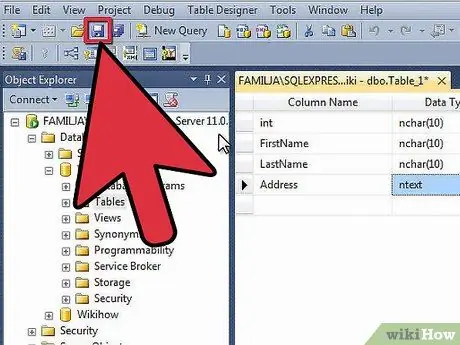
9. solis. Saglabājiet savu tabulu
Kad esat pabeidzis kolonnu izveidi, pirms informācijas ievadīšanas tabula ir jāsaglabā. Rīkjoslā noklikšķiniet uz ikonas Saglabāt, pēc tam ievadiet tabulas nosaukumu. Ieteicams tabulai piešķirt nosaukumu, kas var palīdzēt noteikt tabulas saturu, īpaši lielākām datu bāzēm ar daudzām tabulām.
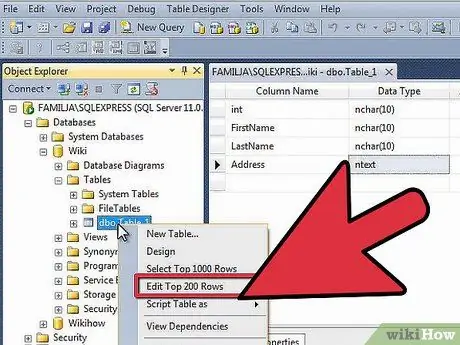
10. solis. Ievadiet datus tabulā
Pēc tabulas saglabāšanas jūs varat sākt ievadīt tajā datus. Objektu pārlūka logā izvērsiet direktoriju Tables. Ja jūsu jaunā tabula nav sarakstā. ar peles labo pogu noklikšķiniet uz tabulu direktorija, pēc tam noklikšķiniet uz Atsvaidzināt. Ar peles labo pogu noklikšķiniet uz tabulas un pēc tam atlasiet “Rediģēt 200 labākās rindas”.
- Vidējā logā tiks parādīti lauki, kurus varat izmantot, lai sāktu ievadīt datus. Jūsu ID lauks tiks aizpildīts automātiski, tāpēc tagad varat to ignorēt. Aizpildiet informāciju par atlikušajiem pieejamajiem laukiem. Noklikšķinot uz nākamās rindas, ID lauks pirmajā rindā tiks aizpildīts automātiski.
- Turpiniet šo procesu, līdz esat ievadījis visu nepieciešamo informāciju.
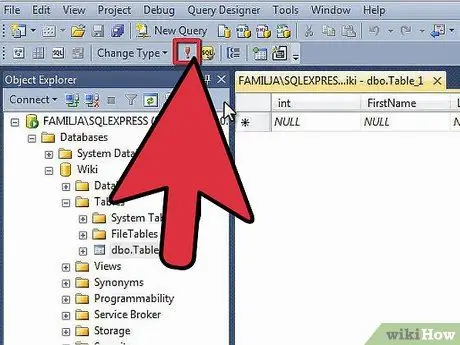
Solis 11. Lai saglabātu datus, izmantojiet tabulā esošo komandu Izpildīt
Kad esat ievadījis informāciju, lai to saglabātu tabulā, rīkjoslā noklikšķiniet uz pogas Izpildīt SQL. SQL serveris darbosies aizkulisēs, lai parsētu datus jūsu izveidotajās kolonnās. Poga Izpildīt SQL izskatās kā sarkana izsaukuma zīme. Lai to izdarītu, varat arī nospiest Ctrl+R.
Ja ievadītajos datos ir kļūdas, ieraksti, kuros ir nepareizi dati, tiks parādīti pirms tabulas izpildes
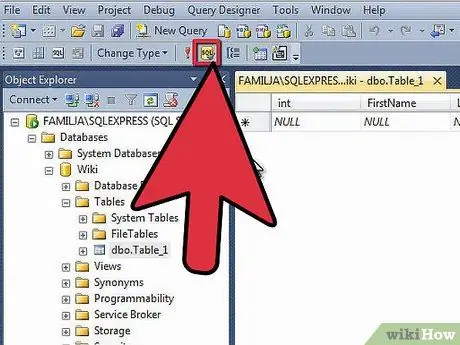
12. solis. Zvaniet saviem datiem, izmantojot vaicājumu
Šajā posmā jūsu datu bāze ir izveidota. Katrā datu bāzē varat izveidot tik daudz tabulu, cik nepieciešams (katrai datu bāzei ir ierobežojumi, taču lielākajai daļai lietotāju par tiem nav jāuztraucas, ja vien lietotājs nestrādā pie uzņēmuma līmeņa datu bāzes). Tagad varat izsaukt datus, lai ģenerētu pārskatus vai citiem administratīviem mērķiem. Meklējiet rakstu WikiHow, lai iegūtu sīkāku informāciju par zvanīšanas datiem ar vaicājumiem.






